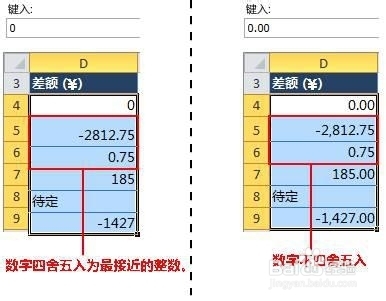选中D4单元格到D9单元格的区域,也就是“差额”这一列。将常规格式运用到当中。
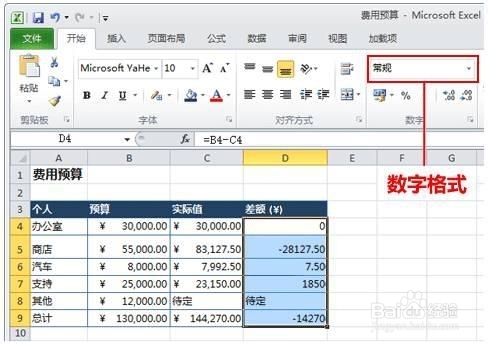 然后,我们用手打的方式,把预算和实际值这两列单元格的相同的格式,应用到差额列。 通过以上步骤的设置,我们就可以逐渐了解到单元格格式中每一个构成有什么意义。 1、找到任务栏开始中,数字里的数字格式。
然后,我们用手打的方式,把预算和实际值这两列单元格的相同的格式,应用到差额列。 通过以上步骤的设置,我们就可以逐渐了解到单元格格式中每一个构成有什么意义。 1、找到任务栏开始中,数字里的数字格式。
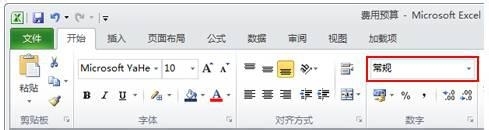 2、单击数字格式中的其他数字格式。
2、单击数字格式中的其他数字格式。
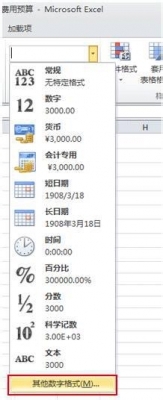
3、在设置单元格格式中,点击自定义。 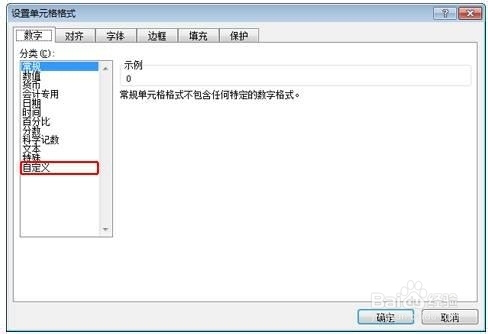 4、在接下来出现的类型当中,我们会看到一些内置格式中的常规格式,了解到这些格式代码的意义,就可以轻松进行单元格的设置了。
4、在接下来出现的类型当中,我们会看到一些内置格式中的常规格式,了解到这些格式代码的意义,就可以轻松进行单元格的设置了。 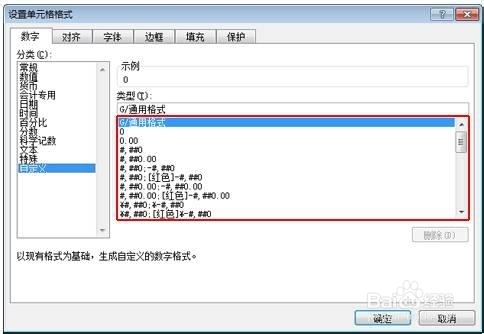
5、选择列中的“0.00”。 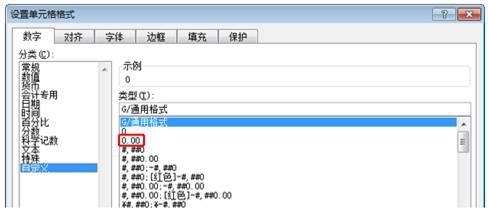 6、点击确定。
6、点击确定。
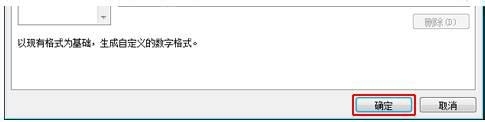
由此,差额一列中的单元格格式就被改变了。 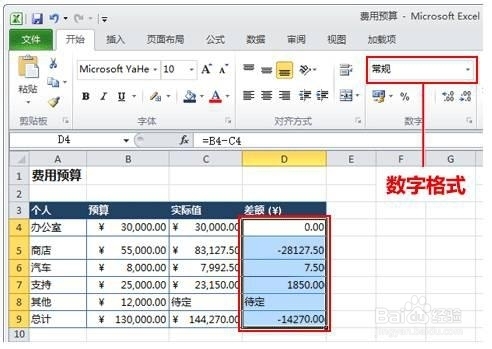 从下图D4到D9可以看出吗,一些没有小数值的数字,自动被添加上了小数点后两位。
从下图D4到D9可以看出吗,一些没有小数值的数字,自动被添加上了小数点后两位。 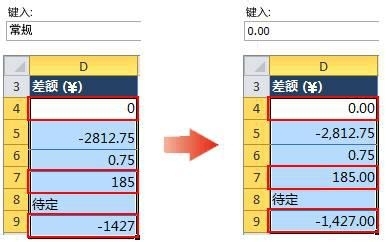
这里要提示的一点是,如果将格式代码设为“0”,那么即便数字有小数值,也会被四舍五入到最接近的数字。